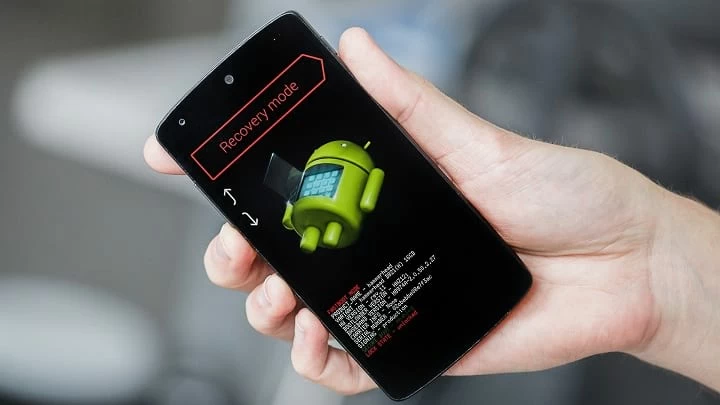No Android dispositivos , o r modo ECUPERAÇÃO é deveriam para ajudar os usuários a corrigir certas sistema questões. Mas às vezes, pode acontecer, este modo pode causar vários problemas inesperados . Um desses problemas é – o telefone Android travou no modo de recuperação.
Portanto, se você é um deles que também está passando pela mesma situação e se esforçando muito para consertar esse problema, não entre em pânico. Como neste artigo, vou apresentar algumas das melhores e eficazes soluções sobre como sair do sistema de recuperação do Android . Ao utilizar o abaixo técnicas que você pode potencialmente resolver o problema e obter o seu telefone para sair da recuperação modo .
Antes de prosseguir, vamos saber mais algo sobre o modo de recuperação do Android.
O que é um modo de recuperação do Android?
Vários usuários de telefones Android não estão cientes do fato de que seu smartphone tem um modo que pode ajudá-los a resolver vários problemas .
Um modo de recuperação é um modo que pode ajudá-lo a reiniciar e realizar várias tarefas. Este modo cargas individualmente a partir do seu sistema operacional , ele simplesmente significa que você pode agora reiniciar para a recuperação mesmo quando o dispositivo não reiniciar normalmente.
Agora, é hora de saber como sair do modo de recuperação do A ndroid sem perder dados.
Como consertar o telefone Android travado no modo de recuperação?
Confira as correções abaixo e resolva como sair do sistema de recuperação do Android sem problemas.
Solução nº 1: verifique os botões do seu dispositivo Android e certifique-se de que estão funcionando bem
Ao mudar o seu telefone Android e , em seguida, pressionando as teclas Volume Up + Home + Poder juntos , você pode simplesmente boot no para o “Android Recuperação do sistema“. A tecla de volume permite que você escolha as opções em uma tela. Porém , se a tela do seu telefone apenas travar, primeiro você precisa verificar se todos os botões estão funcionando corretamente, especialmente um botão de volume.
Solução nº 2: Tome Fora O Bateria & Tente ligar o dispositivo novamente
Às vezes, pode acontecer que a falta de resposta permanente do sistema possa levar a esse problema . A fim de corrigi-lo, você precisa p ress um botão de energia por sua vez ing fora do dispositivo. Em seguida, retire a bateria, depois de algum tempo novamente colocar uma bateria back & vez em seu telefone Android . Depois de fazer isso, verifique se funciona corretamente .

Solução nº 3: limpar dados ou redefinir o Android
Se nenhuma das duas soluções acima o ajudou a resolver o problema do telefone Android travado no modo de recuperação , você pode tentar este método. No modo de recuperação, você precisa escolher a opção de apagar os dados ou fábrica de reset , que vai redefinir o seu smartphones para a configuração de fábrica .

Mas lembrar uma coisa, realizando um reset de fábrica irá apagar todos os seus importantes dados que armazenados dentro do seu Android telefone.
Recupere dados após consertar o telefone Android travado no modo de recuperação
Ao tentar a solução nº 3, se você descobriu que todos os seus arquivos (fotos, vídeos, músicas, bate-papos, etc.) foram excluídos, você pode experimentar o poderoso software Android Recuperação de dados. É um dos melhores softwares que pode ajudá-lo a recuperar coisas perdidas, formatadas, corrompidas ou até mesmo inacessíveis de seu Android sem nenhum backup salvo.
Este programa tem a capacidade de restaurar fotos, vídeos, histórico de chamadas, música, contatos, gravações de chamadas, SMS , e outros media arquivos. Você pode experimentar esta ferramenta carregada de recursos, mesmo sem qualquer habilidade técnica. Não importa o motivo da exclusão de dados, este software pode ajudá-lo a recuperar todos os seus dados sem qualquer dificuldade.
Então, o que você está esperando? Basta baixar e instalar este excelente software Android Recuperação de dados para recuperar arquivos depois de consertar o telefone Android travado no modo de recuperação.
Bônus Dica: backup de seus dados Em uma base regular
Você pode encontrar inúmeros tipos de problemas , enquanto usando o dispositivo Android, como o dispositivo não ligar, Android telefone está morto , etc . E enquanto corrige esses erros ou problemas, você pode perder suas valiosas fotos, vídeos, áudios, histórico de chamadas, contatos e outros documentos . Assim, para evitar tais tipos de situação de perda de dados no futuro próximo, é sempre sugerido para backup de seus arquivos importantes regularmente.
Mas , na ausência de backup, você precisa tentar qualquer programa de recuperação de dados de terceiros. O software Android Recuperação é a melhor e recomendada ferramenta com a qual você pode ajudá-lo a recuperar as coisas perdidas do seu telefone Android.
FAQ (perguntas frequentes)
Como Devo ter o Android fora do modo de recuperação sem o botão de energia?
Você pode obter o seu telefone Android para fora do modo de recuperação , pressionando a Início + Poder + Volume- -se as teclas ao mesmo tempo .
Will Modo de Recuperação apagar tudo?
Bem, eu f você tentar entrar no modo de recuperação em seu Android, em seguida, seus arquivos importantes estão seguros e aqueles da t um não vai apagar qualquer coisa, desde o dispositivo. No entanto , ao mesmo tempo, este modo de recuperação Android também permite que você exclua tudo e redefina seu dispositivo para as configurações de fábrica.
Hora de Concluir
Depois de ler este artigo, agora você entendeu como pode facilmente consertar o telefone Android travado no modo de recuperação . Todas as dicas de solução de problemas descritas acima são seguras e até eficazes . Uma vez que tentar esses métodos e trazer o seu móvel fora do a recuperação , em seguida, usar o seu Smartphone sem nenhum problema .
Além disso, tente sempre manter um backup válido de seus dados, para que você possa trazer de volta seus arquivos apagados de forma descomplicada.
Espero , que você encontrar este post útil e útil para você .
Sophia Louis is a professional blogger and SEO expert. Loves to write blogs & articles related to Android & iOS Phones. She is the founder of pt.android-ios-data-recovery.com and always looks forward to solve issues related to Android & iOS devices